Wix Pro Gallery: Een schaduw toevoegen aan je galerij-items
4 min
In dit artikel
- Schaduwen inschakelen en aanpassen
- Toepasselijke indelingen
Voeg diepte toe aan je galerij en laat je afbeeldingen opvallen door schaduwen toe te passen en aan te passen. De schaduw is te allen tijde zichtbaar achter je galerij.
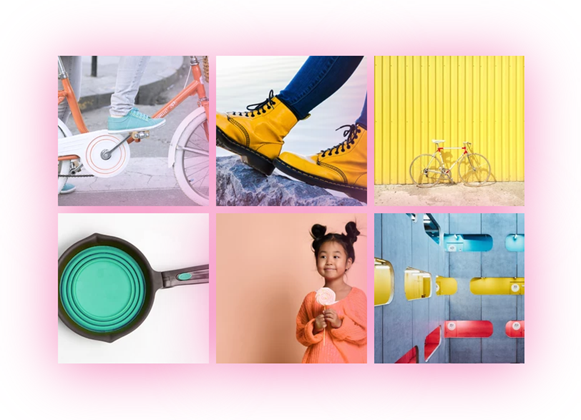
Let op:
Je kunt de schaduwfunctie alleen inschakelen in bepaalde indelingen en wanneer specifieke galerij-instellingen worden toegepast. Lees verder om meer te weten te komen over de indelingen en vereiste instellingen.
Schaduwen inschakelen en aanpassen
Schakel eerst de schaduwfunctie voor je Pro Gallery in. Pas vervolgens de kleur, richting, vervaging en grootte van de schaduw aan.
Wix Editor
Studio Editor
- Ga naar je Editor.
- Klik op het pro gallery-element op je pagina.
- Klik op Instellingen.
- Klik op het Ontwerp-tabblad.
- Klik op Item stijl.
- Schakel Schaduw in.
- Pas de schaduw aan met de volgende opties:
- Schaduwdekking en kleur: Klik op het kleurvak om de kleur van de schaduw te wijzigen en sleep de schuifregelaar om de intensiteit van de kleur aan te passen.
- Vervagen: Sleep de schuifregelaar om de wazigheid van de schaduw in te stellen.
- Schaduwrichting: Sleep de schuifregelaar om je schaduw precies te plaatsen zoals je wilt.
- Schaduwgrootte: Sleep de schuifregelaar om de schaduw te vergroten of te verkleinen.
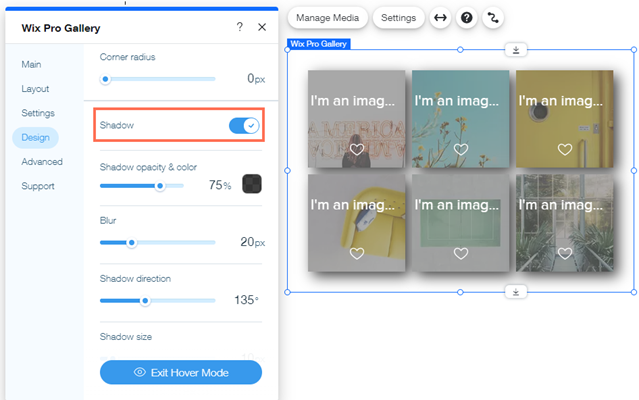
Toepasselijke indelingen
Om schaduwen toe te passen op een galerij met een van de volgende indelingen, moeten bepaalde instellingen al actief zijn. Klik op een indeling hieronder om meer te lezen:
Collage
Tegels
Raster
Strook
Bricks, Mix and Alternate
Let op:
De schaduwfunctie is niet beschikbaar in de Thumbnails-, Slider-, Diavoorstelling- en Kolom-indelingen.




